Lucky Backup, ten suerte con tus copias de seguridad
Detrás de éste curioso nombre, se esconde un software de backup, basado en rsync, que puede garantizar la seguridad de nuestros archivos.
Lucky Backup está programado en C++ y utiliza las librerías QT. Es software libre, utiliza la licencia GPL v3.
Está pensado para el usuario doméstico, es muy fácil de utilizar. Permite programar copias de seguridad periódicas.
Lucky Backup se encuentra en los repositorios de la mayoría de distribuciones GNU/Linux. Tambíen tiene versiones para FreeBSD, OSX y Windows.
Podemos visitar su página web para obtener información del proyecto y todos los paquetes de instalación disponibles:
En Kubuntu sólo tenemos que escribir en la consola de comandos o terminal:
sudo apt-get -y update
sudo apt-get -y install luckybackup
Con esto ya tenemos el programa disponible para trabajar.
Abrimos Lucky Backup
Se observa en la imagen que el idioma en que está la aplicación es inglés.
Para cambiarlo sólo tenemos que ir a «Settings» y luego «Language» y elegir nuestro idioma preferido.
Empecemos con las copias. Vamos a programar una, que nos haga una copia de seguridad diaria del directorio /home/nuestro-usuario
Ahora que ya tenemos el programa en nuestro idioma, nos dirigimos a «Tarea» y después «Añadir«
Podemos configurar la copia de dos maneras, una que guarda una copia de los datos en el destino, y la otra que realice una sincronización entre el origen y el destino. Lo ideal, desde mi punto de vista, es la segunda, ya que así sincronizará los datos, sin tener que duplicarlos.
Si observamos la imagen siguiente, veremos el tipo de copia, el origen y el destino. Para guardar las copias estoy utilizando un disco duro externo.
De ésta manera ya tenemos nuestra copia de seguridad definida.
Si seleccionamos avanzado podremos excluir contenido o incluir sólo lo que nos interese. También podemos configurar un destino remoto.
Si seleccionamos validar nos mostrará cómo queda el comando rsync con todos los parámetros.
Según podemos ver en la imagen:
Con esto sólo nos queda lanzar la copia.
Si todo ha ido bien nos mostrará el mensaje:
En la siguiente parte del tutorial veremos cómo restaurar archivos y programar las copias según nos convenga.
See you soon!

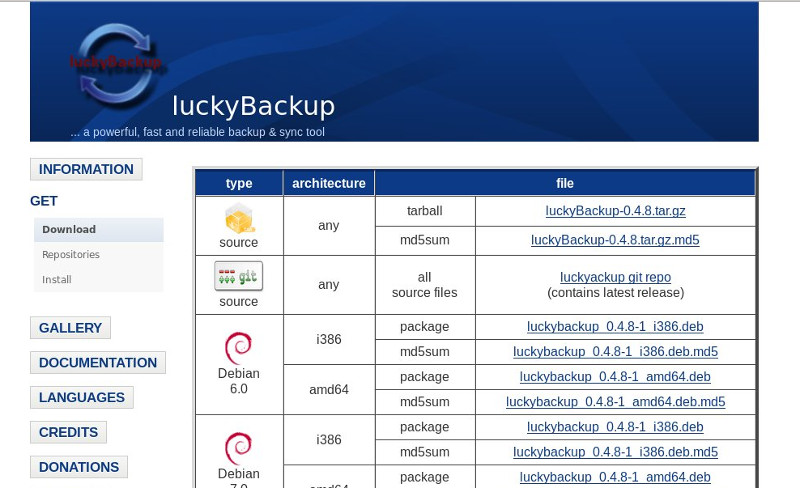
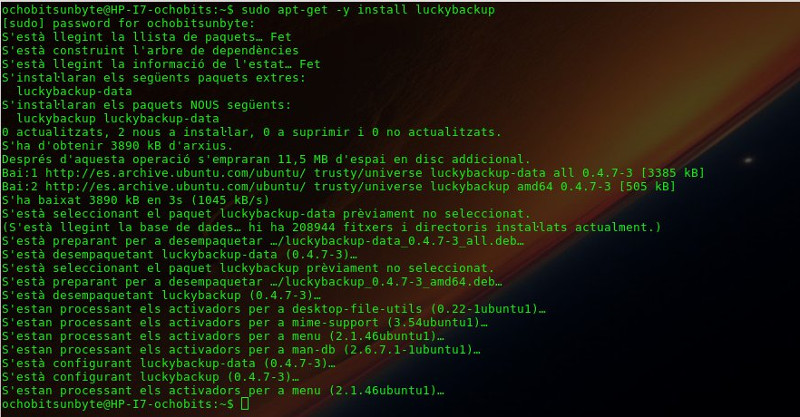
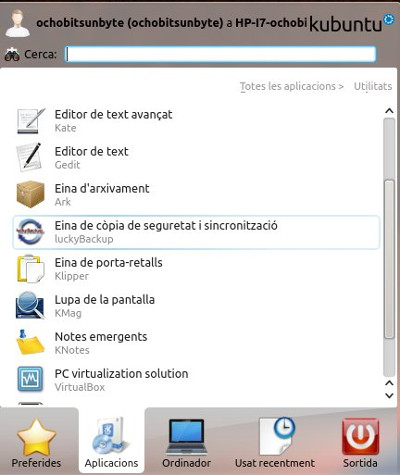
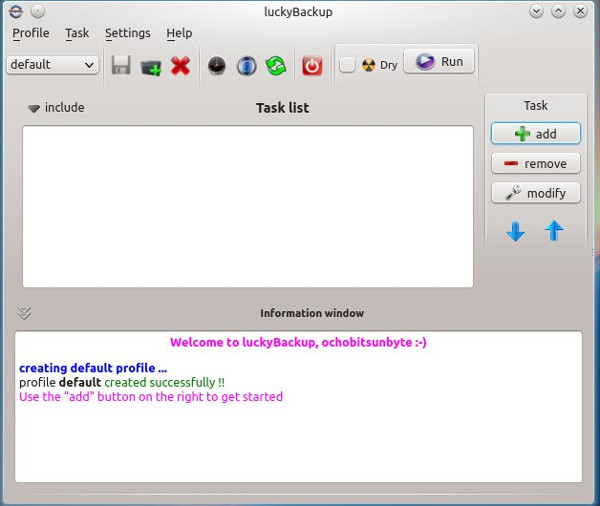
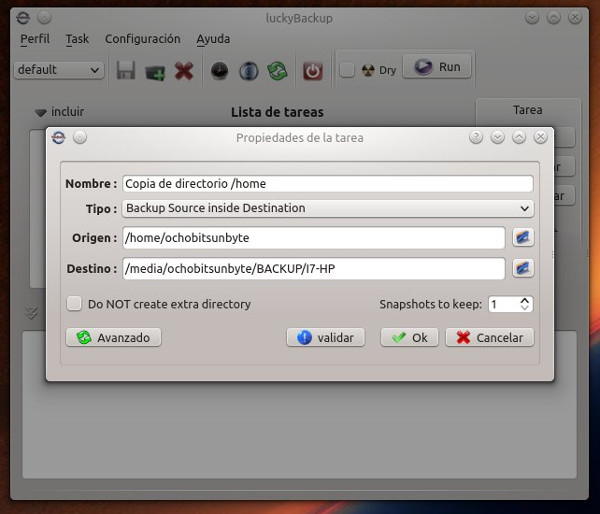
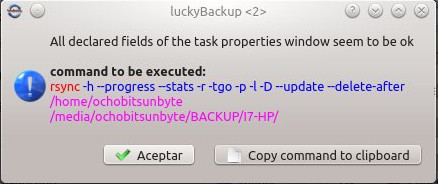
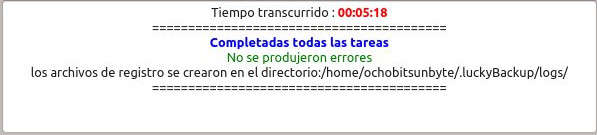


Comentarios Recientes